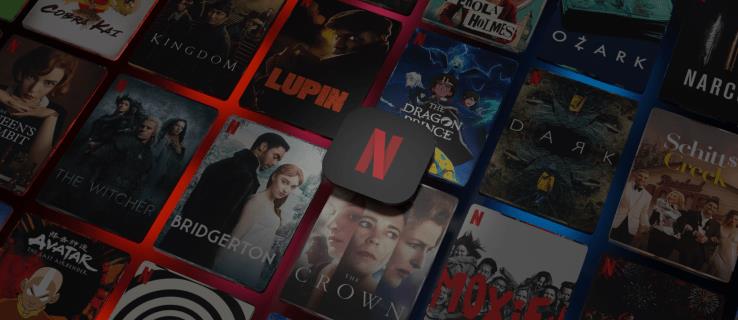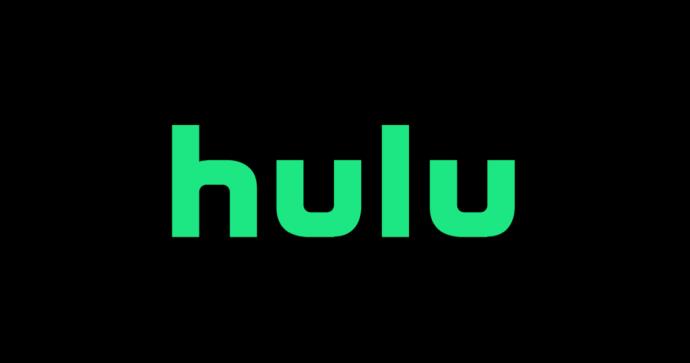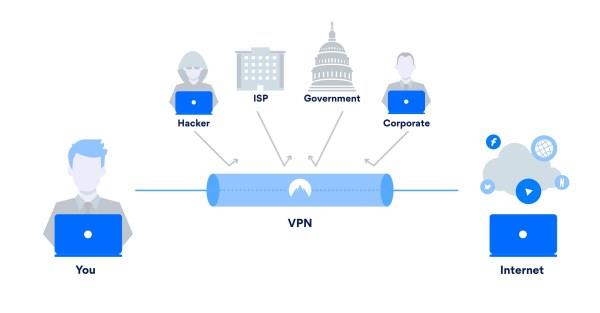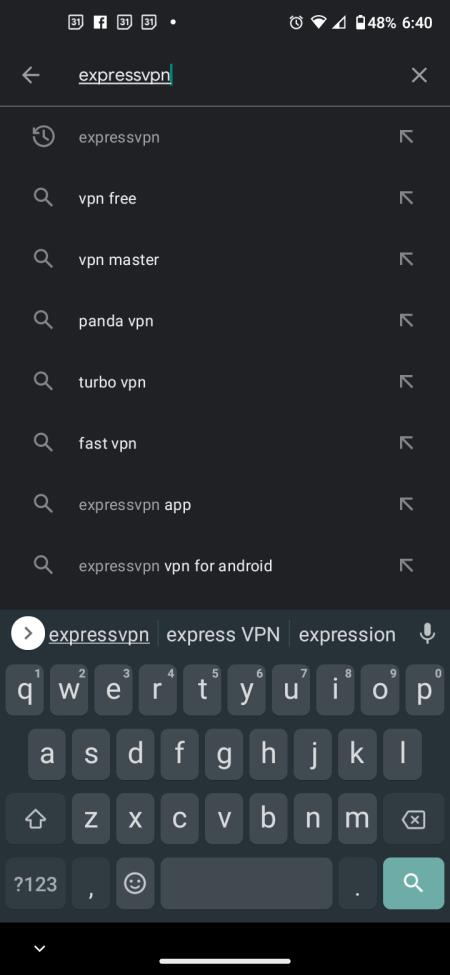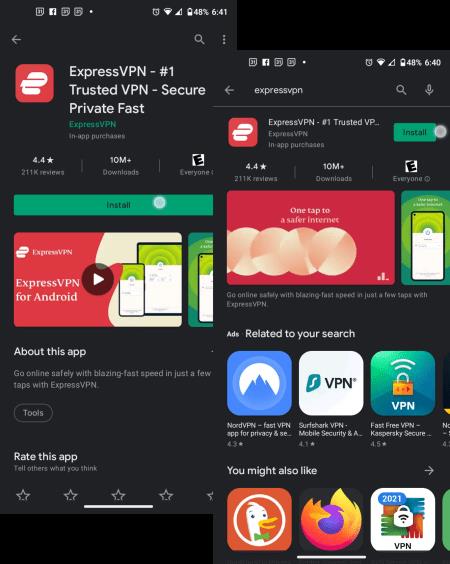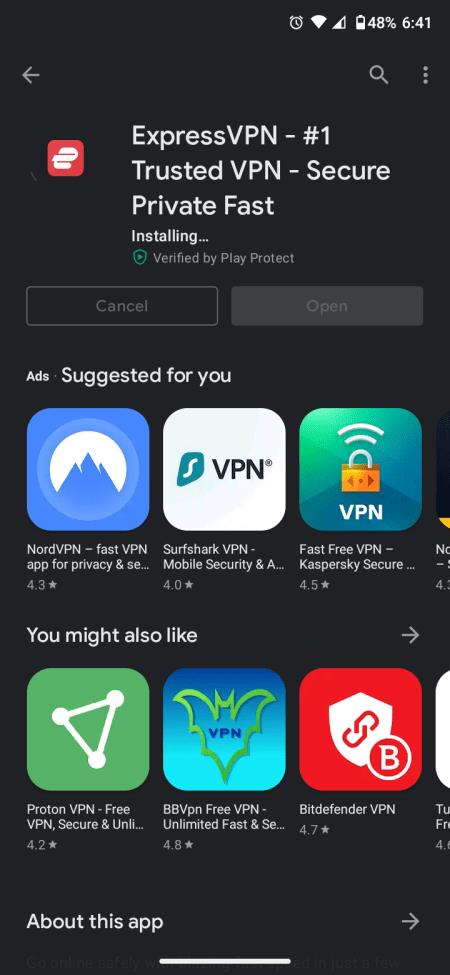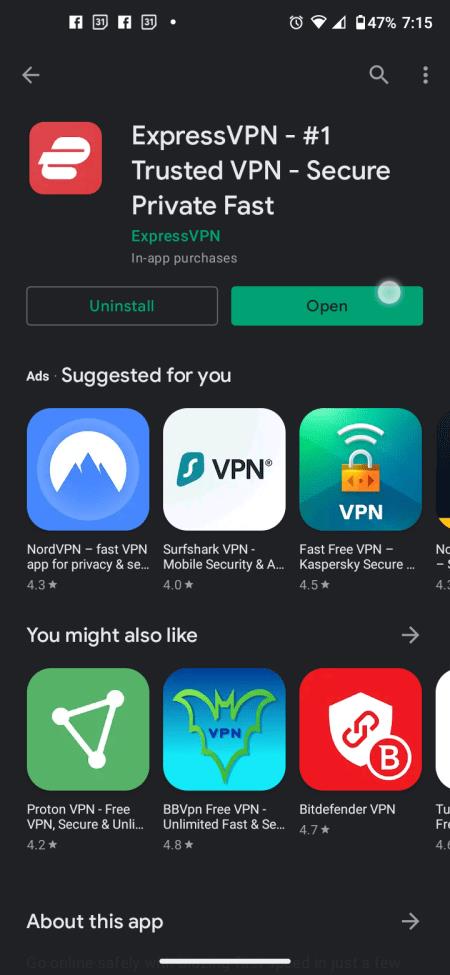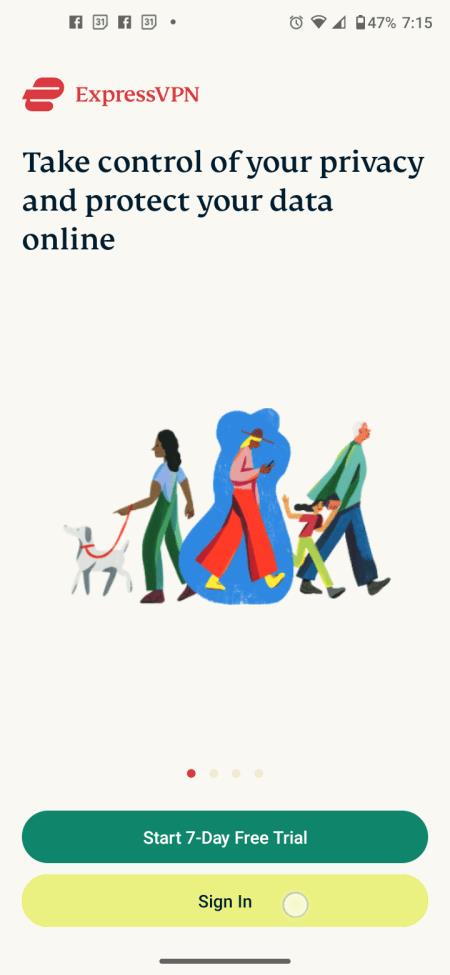Streaming videa preko interneta postao je jedan od najpopularnijih načina gledanja TV emisija i filmova. Ipak, uspon ove tehnologije također je značio povremene susrete sa čudnom i zbunjujućom porukom o pogrešci: "Sadržaj nedostupan na vašoj lokaciji." Što ova poruka znači i što možete učiniti u vezi s njom?
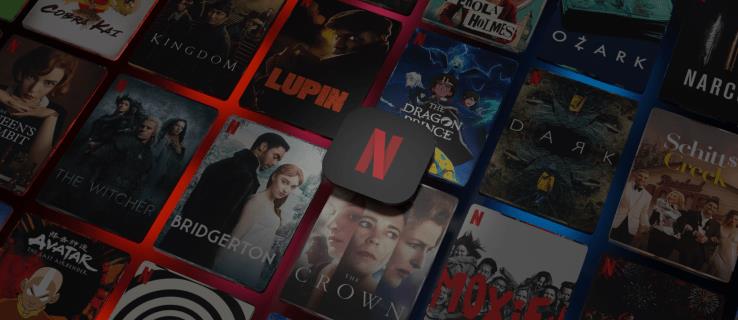
Dobra je vijest da to nije problem s vašim računalom, internetskom vezom ili uslugom strujanja. Ova poruka označava da stvari funkcioniraju onako kako bi trebale. Ali zašto se pojavljuje poruka o pogrešci? Nedostupnost streama obično je određena pravima na lokaciju, iako postoje i druge mogućnosti.
Kako popraviti Netflix Stream nedostupan na mojoj lokaciji (Netflixov kod pogreške 22004)
Nedostupan sadržaj gotovo se uvijek svodi na jednu stvar: licenciranje sadržaja. Kada filmski studio ili produkcijska kuća kreira film ili TV emisiju, oni posjeduju prava na taj sadržaj. Većina studija rijetko prodaje sva ta prava odjednom istom kupcu. Umjesto toga, radije prodaju te licence za svaku državu ili regiju po regiju . Razlog je jednostavan; obično dobivaju više novca za svoj sadržaj ako licencna prava podijele na nekoliko pružatelja medija.
Distributeri sadržaja poput TV kanala ili servisa za strujanje poput Netflixa radije bi dobili jednu licencu uz značajan popust. Nasuprot tome, studiji bi radije prodali puno manjih pružateljima usluga i ostvarili više prihoda. Vidjet ćete pogrešku kada pokušate emitirati emisiju koja nije licencirana u vašoj regiji.
Problemi s licencom nisu krivi Netflix, Amazon, Google, Disney ili Hulu. Netflix vam želi prikazati “Avengers: Infinity Wars” na Novom Zelandu. Ipak, zakonski ne smiju nuditi video na toj lokaciji. Velik dio svijeta krenuo je naprijed i prihvatio globalizaciju, ali kreativne industrije nisu.
Mreže i filmski studiji čvrsto kontroliraju svoj sadržaj, prisiljavajući platforme za strujanje da se pridržavaju geografskih ograničenja. Nadalje, određena država može odlučiti blokirati određene medije na toj lokaciji iz raznih razloga, što dovodi do nedostupnih streamova.
Ograničena ponuda: 3 mjeseca BESPLATNO!
Nabavite ExpressVPN. Sigurno i prilagođeno strujanju.
30-dnevno jamstvo povrata novca
Studiji pregovaraju o licencnim pravima sa svakim teritorijem umjesto da prodaju globalnu licencu Netflixu drugim pružateljima usluga streaminga. Postoje značajne varijacije u vrstama sadržaja dostupnih u svakoj regiji izvan SAD-a. Na primjer, američka verzija Netflixa može imati više od 6000 naslova u svojoj knjižnici, dok verzija za UK može dobiti samo oko 4000 naslova.

Da biste zaobišli svoju lokaciju kako biste mogli gledati ograničeni sadržaj na Netflixu, trebate promijeniti svoju IP adresu na način koji će prevariti Netflix da misli da ste u odobrenoj regiji. Iako tehnologija napreduje, virtualna privatna mreža (VPN) jedan je od sigurnih načina za to, ali Netflix može otkriti vaš VPN i blokirati ga. Možda ćete također moći koristiti proxy, ali većina ih bude otkrivena i blokirana, iako davatelji proxyja redovito mijenjaju svoje adrese internetskog protokola (IP). Jedan popularan VPN za korištenje je ExpressVPN . Poznato je da vrlo dobro surađuje s Netflixom.
Kako popraviti prikaz nedostupan na Huluu
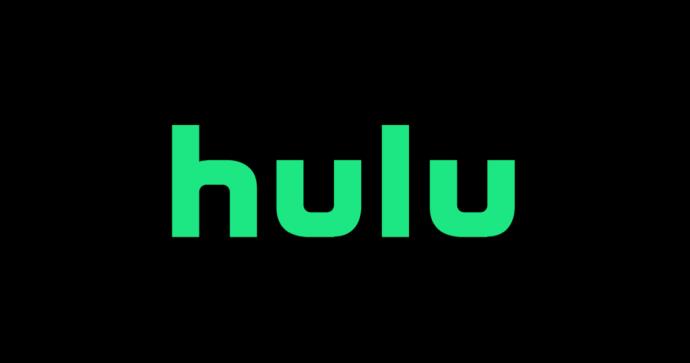
Ako koristite uslugu strujanja kao što je Hulu, kako zna koje naslove možete pogledati? Trenutno je to relativno lak zadatak. Hulu je primarno američka usluga, ali se malo proširio i na Japan.
U svakom slučaju, kada se prijavite na Hulu, on provjerava vaš račun da vidi koju razinu usluge imate i provjerit će vašu IP adresu kako bi identificirao gdje se nalazite.
Rasponi IP adresa imaju zemljopisne veze, tako da će se raspon IP adresa u SAD-u razlikovati od svih dostupnih u EU, UK ili Australiji. Te zemlje nemaju izvorni pristup Huluu — morate koristiti VPN ili proxy postavljen za američki poslužitelj. Hulu zatim uspoređuje vašu lokaciju s bazom podataka licenciranja koja govori usluzi koji sadržaj treba prikazati. Kontrola geolokacije je relativno nesofisticiran sustav, ali radi. Kao i obično, potrošač je taj koji gubi.
Jedini način da pogledate ograničeni sadržaj na Huluu je da Hulu pomisli da ste u odobrenoj zemlji. Ovaj manevar je mjesto gdje je potreban VPN ili proxy. Možete koristiti besplatni VPN ili dobiti plaćeni VPN za povećanje performansi bez ograničenja. U našim primjerima koristit ćemo Express VPN. Više detalja nalazi se u nastavku.
Kako sakriti svoju regiju na internetu
Ako usluga strujanja provjerava vašu IP adresu da vidi gdje se nalazite, morate nabaviti IP adresu koja čini da izgleda kao da ste na teritoriju za sadržaj koji želite vidjeti, kao što je ukratko spomenuto za Hulu i Netflix gore. SAD ima najširi raspon naslova, jednostavno zato što je većina vlasnika licenci ovdje i započinju svoje napore u prodaji licenci ovdje. Europa dolazi sljedeća. Australija i pacifičke zemlje obično zaostaju, a ostatak svijeta strpljivo čeka, ili ne tako strpljivo u nekim situacijama. Postoje dva načina da sakrijete svoju lokaciju i promijenite svoju IP adresu.
Promjena IP adrese pomoću proxyja
Proxiji su namjenski poslužitelji koji zavaravaju programe da misle da je IP adresa drugačija nego što stvarno jest , što pomaže u izbjegavanju režima koji ne dopuštaju kreativnu slobodu. Također je koristan za sigurnosne svrhe i dijeljenje datoteka. Međutim, oni nisu baš praktični za video streaming , budući da davatelji medija za strujanje znaju za proxyje i većinu aktivno blokiraju. Nadalje, proxyji su spori i nisu sigurni. Novi proxyji pojavljuju se redovito, ali životni vijek novog proxyja za strujanje videa prilično je kratak. Uglavnom, pružatelji usluga streaminga imaju prednost u ovom natjecanju.
Promijenite IP adresu pomoću VPN-a
Druga opcija je korištenje VPN-a . VPN-ovi su korisna tehnologija, ne samo zato što vam omogućuju gledanje britanske emisije “Ponos i predrasude” u SAD-u, već i zato što vam omogućuju da zaštitite povjerljivost svoje internetske aktivnosti. Čak i ako ste bez prijekora i nemate što skrivati, to ne znači da bi treće strane trebale moći pratiti sve što radite na mreži, a dobar VPN pomaže u očuvanju vaše privatnosti.
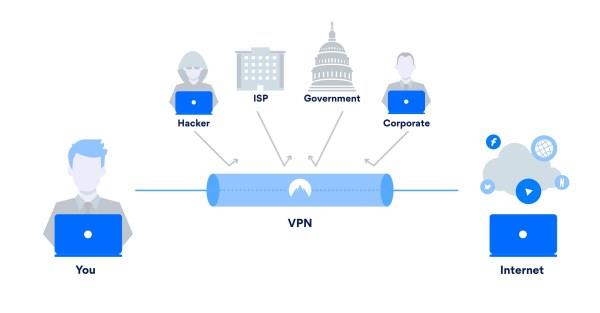
Top 5 značajki koje bi VPN trebao imati za usluge strujanja
Visokokvalitetni VPN ima nekoliko značajki o kojima se ne može pregovarati, posebno kada se usluga koristi za Netflix, Hulu, Disney+ , Amazon Fire, Chromecast i još mnogo toga.
Značajka #1: Osigurajte da se ne bilježi
Nema zapisivanja znači da pružatelj VPN-a neće voditi zapisnike aktivnosti za korisnike. Čak i ako prime sudski nalog ili sudski poziv, ne mogu sudu reći što radite na internetu jer neće biti zapisa o tome što ste učinili. Ovaj se scenarij odnosi na bilježenje aktivnosti. Drugačija vrsta dnevnika, 'bilježenje povezivanja', obično je omogućena, ali samo za pomoć u rješavanju problema i kvaliteti. Podaci koji se mogu identificirati ne sadrže se u zapisnicima povezivanja.
Značajka #2: Potražite višestruke odredišne VPN poslužitelje
Da biste zaobišli geoblokiranje, trebat će vam odredišni VPN poslužitelj na teritoriju koji vam je potreban. Na primjer, da biste dobili pristup cijelom rasponu Netflix naslova iz Europe ili Australije, trebali biste uslugu s više američkih IP adresa za pristup najširem mogućem rasponu sadržaja.
Značajka #3: VPN bi trebao imati dobre razine šifriranja
Enkripcija nije osobito presudna za pristup streamanom sadržaju za koji plaćate pretplatu, ali je dodatna pogodnost za sve aktivnosti pregledavanja. Svatko tko promatra vašu vezu neće moći vidjeti što radite ili kamo idete. Prihvatljivi protokoli šifriranja uključuju OpenVPN i WPA-2, no dostupno je više opcija.
Značajka #4: VPN bi trebao raditi s Netflixom ili drugim aplikacijama za strujanje
Netflix i drugi streaming servisi žestoko se bore protiv VPN-ova. Na to ih tjeraju vlasnici licenci. Čak i ako ne koristite Netflix, mudro je odabrati pružatelja VPN usluga koji dobro funkcionira s aplikacijom. VPN usluga svjesna je mogućih problema s Netflixom. Stoga aktivno mijenja IP adrese tako da se ne mogu blokirati. Neki VPN-ovi posebno spominju rad s aplikacijama za strujanje, što je bolje podudaranje.
Značajka #5: Dobar VPN trebao bi uključivati redovita ažuriranja
Kao što je gore spomenuto, redovita ažuriranja odnose se na VPN klijenta, protokole, metode šifriranja i raspone IP adresa. Čim se pronađu pogreške i slabosti, kvalitetan VPN pružatelj će ih odmah popraviti kako bi korisnici bili sigurni. Ne rade to svi pružatelji usluga, stoga potražite one koji to rade. Učestalost ažuriranja ukazuje na to koliko pružatelj cijeni svoje korisnike, a to se odražava i drugdje u proizvodu.
Naša preporuka: ExpressVPN

Kako koristiti VPN na Firestick-u za gledanje ograničenog strujanja sadržaja
Aplikacija ExpressVPN kompatibilna je sa svim verzijama Fire TV-a i 2. generacije ili novijim Firestickovima . Aplikacija omogućuje Netflixu i drugim izvorima strujanja korištenje VPN-a za skrivanje vaše stvarne lokacije, rješavajući one probleme s nedostupnošću sadržaja.
Također morate osigurati da je vaš Amazon Prime račun postavljen na zemlju koju navedete u svom VPN-u. Evo kako instalirati Express VPN na Fire TV uređaje.
- Preuzmite ExpressVPN koristeći Amazon Appstore.
- Na svom Fire TV uređaju idite na opciju pretraživanja, upišite “expressvpn” i odaberite ga s popisa.
- Odaberite "Preuzmi".
- Nakon dovršetka instalacije odaberite "Otvori".
- Odaberite gumb "Prijava" i unesite svoje vjerodajnice za prijavu na ExpressVPN ili se registrirajte za novi račun.
- Odaberite "Prijava" ako ste unijeli podatke za prijavu.
- Pojavljuje se prozor za dijeljenje anonimnih informacija. Najbolje je odabrati "OK" kako bi mogli poboljšati usluge i identificirati greške. Podaci se koriste samo za izvješća o padu, testove brzine, dijagnostiku i statuse veze.
- U novom prozoru odaberite "OK" za nastavak. Ovaj vas prozor samo obavještava da će vaš uređaj tražiti dopuštenje za konfiguraciju aplikacije.
- Odaberite “OK” kada dobijete prozor Firestick “Connection request” koji postavlja VPN vezu.
- Kliknite gumb "Napajanje" u aplikaciji za pokretanje VPN-a.
- Odaberite ikonu "tri točke" s desne strane zadane zemlje kako biste promijenili lokaciju za svoj VPN poslužitelj.
- Odaberite odgovarajuću lokaciju koja omogućuje reprodukciju medija koji struji, poput poslužitelja u SAD-u ako trenutno boravite u Ujedinjenom Kraljevstvu.
- ExpressVPN će se automatski povezati i prikazati povezanu poruku.
- Pokrenite Netflix ili bilo koju drugu platformu za strujanje i trebali biste dobiti verziju aplikacije za novu lokaciju.
- Da biste prekinuli vezu s ExpressVPN-om, jednostavno se vratite u aplikaciju i ponovno kliknite gumb "Napajanje". Vaša Firestick konfiguracija poslužitelja će se vratiti u normalu.
Kako koristiti VPN na Rokuu za sprječavanje problema s nedostupnošću sadržaja
Nažalost, Roku uređaji izvorno ne podržavaju VPN-ove. Ako možete upotrijebiti drugi uređaj, toplo se preporučuje zbog složenosti potrebne za instalaciju ExpressVPN-a na Roku.
U osnovi morate dodati VPN funkcionalnost pomoću ExpressVPN firmvera na usmjerivaču, što potencijalno može uzrokovati probleme vašoj mreži ili nekim uređajima. Preporuča se da koristite sekundarni usmjerivač ako ga imate i da originalni ostanete netaknuti.
U svakom slučaju, trebate koristiti aplikaciju ExpressVPN za usmjerivače.
Na kraju, ako prve dvije opcije nisu kompatibilne s vašim usmjerivačem, morate postaviti virtualni VPN usmjerivač na svom Windows 10 ili Mac PC-u—samo u krajnjem slučaju.
Kako gledati ograničeni Neflix, Hulu i više na svom telefonu/tabletu pomoću VPN-a
Android i iOS uređaji možda su najlakši za korištenje s ExpressVPN-om . Google Play i IOS Store vode instalaciju umjesto vas. Sve što trebate učiniti je pokrenuti ga i dodirnuti nekoliko stavki.
Instaliranje VPN-a na Android uređaje
ExpressVPN pruža upute za odlazak na web mjesto, registraciju, pretplatu i zatim preuzimanje APK datoteke aplikacije. Međutim, najlakši način je instalirati ga s Google Playa.
Najvjerojatniji razlog zbog kojeg vas usmjeravaju na instalaciju APK-a je da osiguraju da dobijete apsolutno najnoviju verziju, pogotovo zato što Trgovini Play treba vremena da primi ažuriranje.
Ako želite koristiti opciju APK, slijedite sve korake u nastavku, ali isključite informacije Google Playa i prvo idite na web mjesto. Evo kako instalirati i koristiti ExpressVPN u Androidu pomoću Trgovine Google Play.
- Otvorite Google Play Store i pristupite traci za pretraživanje. Upišite “expressvpn” u polje za pretraživanje da biste prikazali popis rezultata.
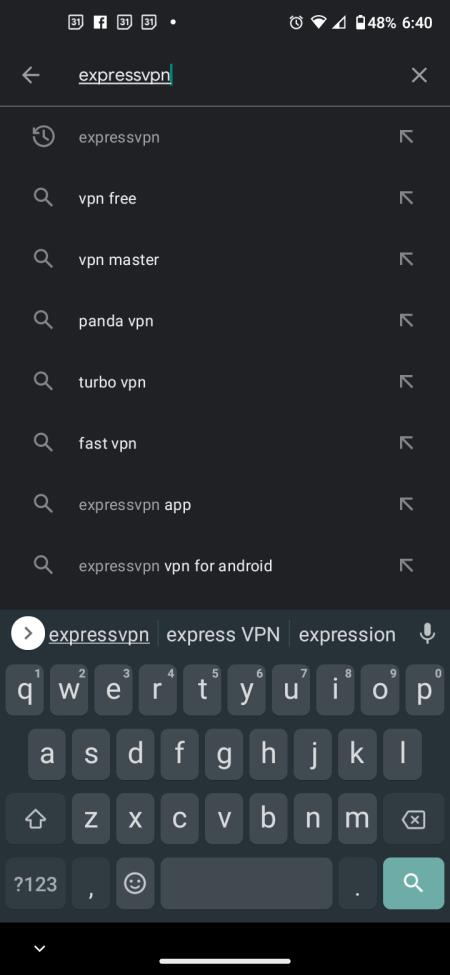
- Dodirnite “ExpressVPN” s popisa da biste otvorili stranicu aplikacije ili jednostavno dodirnite “Instaliraj” ako Google automatski izlistava aplikaciju na vrhu.
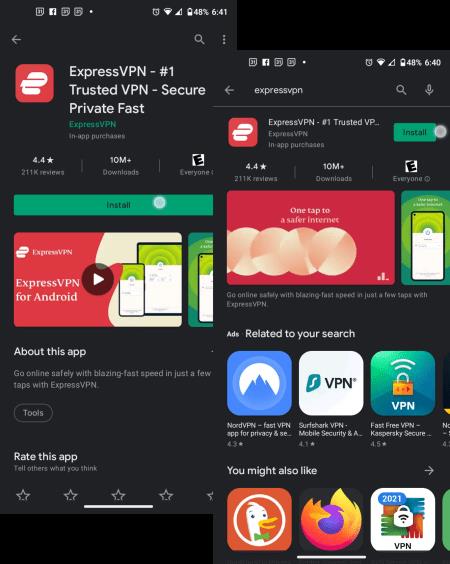
- Odaberite “Instaliraj” ako već niste i dopustite svom uređaju da preuzme i instalira ExpressVPN.
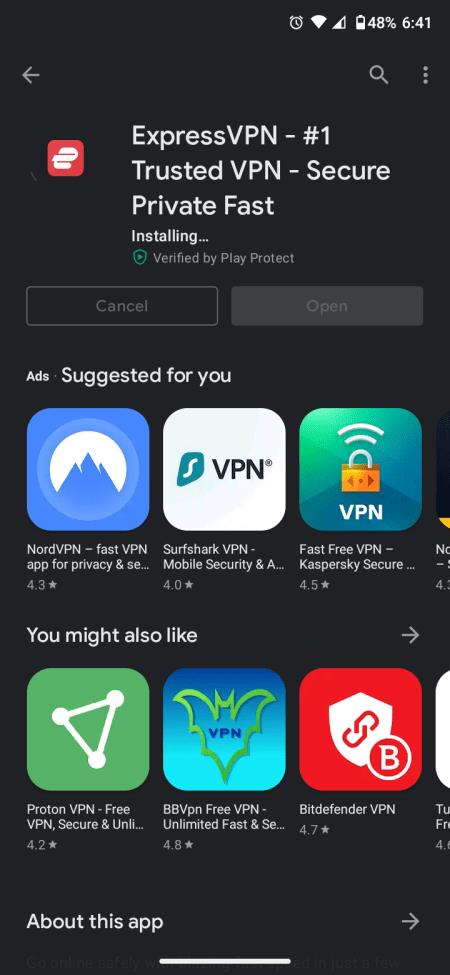
- Dodirnite “Otvori” za pokretanje ExpressVPN-a.
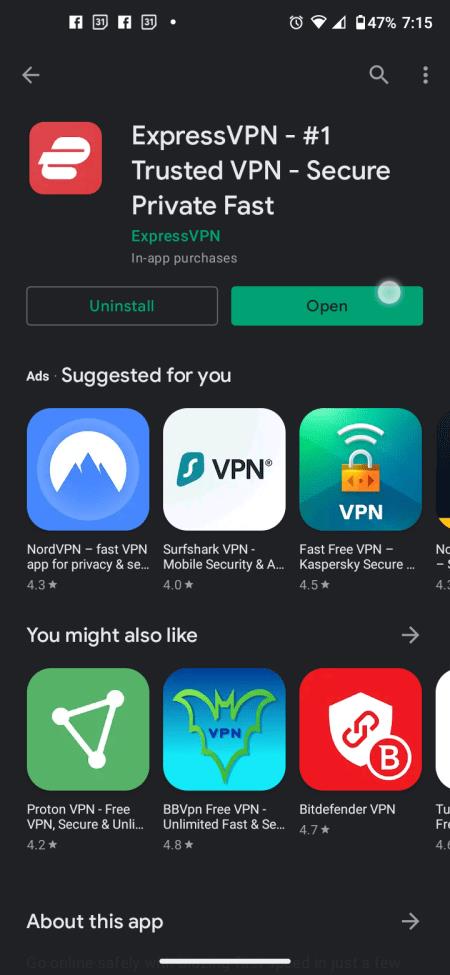
- “Odaberite “Prijava” ako ste se već pretplatili ili odaberite “Pokreni 7-dnevno besplatno probno razdoblje.” Na Androidu 11 (barem), stranica za prijavu je blokirana za snimanje zaslona za ovaj vodič.
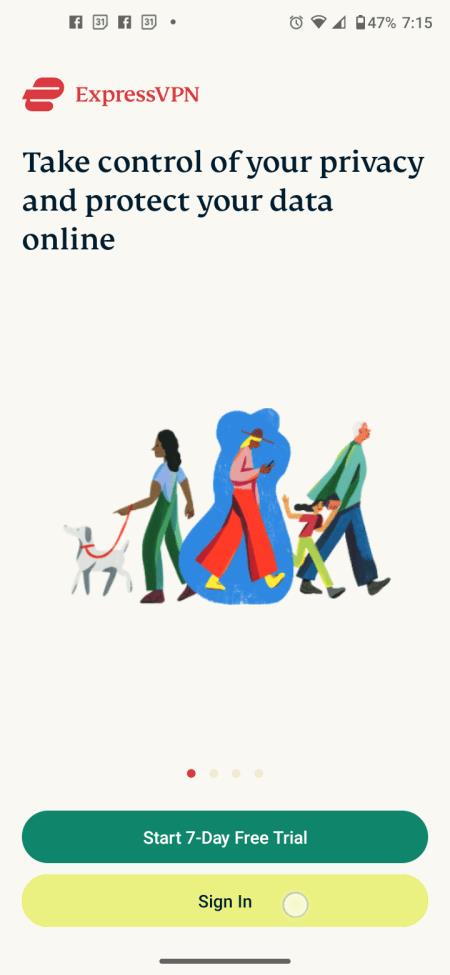
- Nakon što se ExpressVPN pokrene, dodirnite ikonu "Napajanje" da aktivirate VPN uslugu.
- Na novom zaslonu, ExpressVPN želi odobrenje za dijeljenje anonimnih informacija. Odabir "OK" je najbolji, ali možete odlučiti. Dopuštanje dopuštenja pomaže ExpressVPN-u poboljšati usluge i identificirati bugove, a oni ga koriste samo za izvješća o padu, testove brzine, dijagnostiku i statuse veze.
- Pojavljuje se novi prozor koji vas obavještava da će vaš uređaj tražiti dopuštenje za konfiguraciju aplikacije. Dodirnite “OK” za nastavak.
- Odaberite "OK" još jednom kada dobijete prozor "Connection request" i Android počinje postavljati VPN.
- Nakon dovršetka postavljanja dodirnite gumb "Napajanje" u aplikaciji za pokretanje ExpressVPN-a.
- Odaberite ikonu "tri točke" s desne strane zadane zemlje kako biste promijenili lokaciju za svoj VPN poslužitelj.
- Odaberite odgovarajuću lokaciju na onu koja omogućuje reprodukciju streaming medija, kao što je odabir američkog poslužitelja ako ste trenutačno u Ujedinjenom Kraljevstvu.
- ExpressVPN se automatski povezuje s poslužiteljem i prikazuje povezanu poruku.
- Pokrenite Netflix ili bilo koju drugu platformu za strujanje i trebali biste dobiti novu verziju aplikacije za lokaciju poslužitelja.
- Da biste prekinuli vezu s ExpressVPN-om, jednostavno se vratite u aplikaciju i ponovno kliknite gumb ikone "Napajanje". Vaša Firestick konfiguracija poslužitelja će se vratiti u normalu.
Instalirajte VPN na iOS uređaje
Kada instalirate ExpressVPN na iOS, aplikacija zahtijeva aktivnu VPN pretplatu i iOS 12 ili noviji. Ako imate stariji iOS uređaj, ne možete koristiti ExpressVPN. Evo kako instalirati ExpressVPN na uređaje sa sustavom iOS 12+.
- Idite na stranicu za naručivanje ExpressVPN-a i pretplatite se.
- Posjetite iOS Store i potražite "expressvpn".
- Odaberite “ExpressVPN” iz rezultata pretraživanja.
- Preuzmite i instalirajte aplikaciju na iPhone, iPad ili iPod.
- Pokrenite aplikaciju ako već nije otvorena.
- Dodirnite gumb "Prijava" jer ste već registrirani.
- Unesite svoje vjerodajnice za prijavu i odaberite "Prijava".
- Pojavljuje se zaslon koji prikazuje kako ExpressVPN štiti vašu privatnost i prikazuje što aplikacija prikuplja. Odaberite "Slažem se i nastavi", što je jedina opcija.
- Na novom zaslonu "Postavite svoj VPN" obavještava vas da će vaš uređaj tražiti dopuštenje za dovršetak konfiguracije. Dodirnite "Nastavi".
- Prikazuje se skočni prozor koji traži dopuštenje za dodavanje VPN konfiguracija. Odaberite "Dopusti".
- Unesite svoju "iPhone šifru" ili upotrijebite "Touch ID", ovisno o vašim postavkama.
- Na zaslonu "Obavijesti", ExpressVPN vas obavještava da će vaš uređaj tražiti dopuštenje za primanje obavijesti. Odaberite "OK" ili "Ne, hvala." Dopuštanje obavijesti koristi se samo za upozorenja o statusu.
- Vaš iOS uređaj prikazuje obavijest "ExpressVPN želi vam slati obavijesti." Odaberite "Dopusti" ili "Nemoj dopustiti".
- Pojavljuje se novi zaslon koji traži dopuštenje za dijeljenje izvješća o padu, testova brzine, dijagnostike upotrebljivosti i uspjeha pokušaja povezivanja. Odaberite "U redu" ili "Ne, hvala". Predlaže se "OK" kako bi se poboljšao ExpressVPN, a možete ga promijeniti u bilo kojem trenutku.
- Dodirnite ikonu "Napajanje" da biste uključili ExpressVPN. Trenutačno će ikona prikazivati "Nije povezano."
- Odaberite karticu "Sve lokacije" i odaberite lokaciju. Na primjer, odaberite "Sjedinjene Američke Države" ako želite aplikaciju ili web-mjesto USA Netflix dok ste trenutno u Ujedinjenom Kraljevstvu.
- Ikona "Napajanje" aplikacije sada će se prikazivati kao "Povezano".
- Za odspajanje još jednom kliknite na ikonu "Napajanje" .
Ako želite više informacija o dostupnim VPN uslugama, pogledajte naš članak o najboljim VPN uslugama u 2023 . Kao što vidite, VPN je daleko najbolja opcija za gledanje Netflixa iz druge zemlje ili regije te za korištenje s drugim uslugama strujanja. Naravno, proxyji mogu raditi, ali većina servisa za strujanje hvata većinu njih, što dovodi do pogreške "Sadržaj nedostupan na vašoj lokaciji" ili slične pogreške.